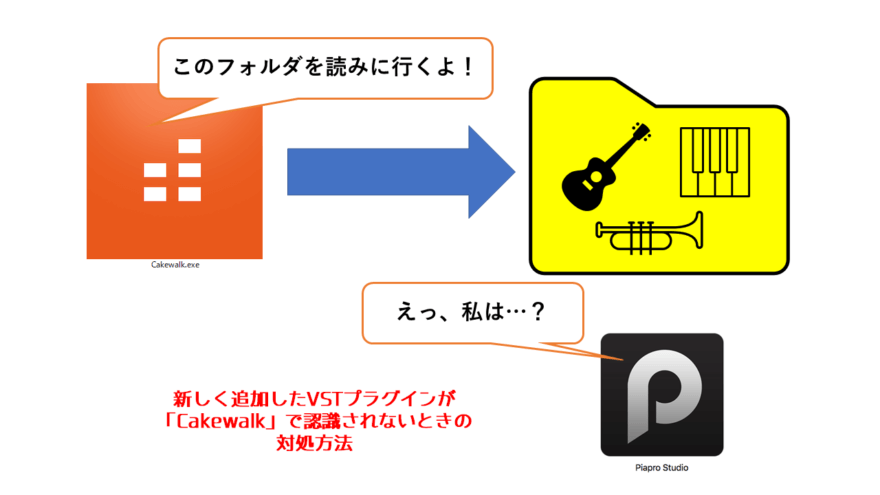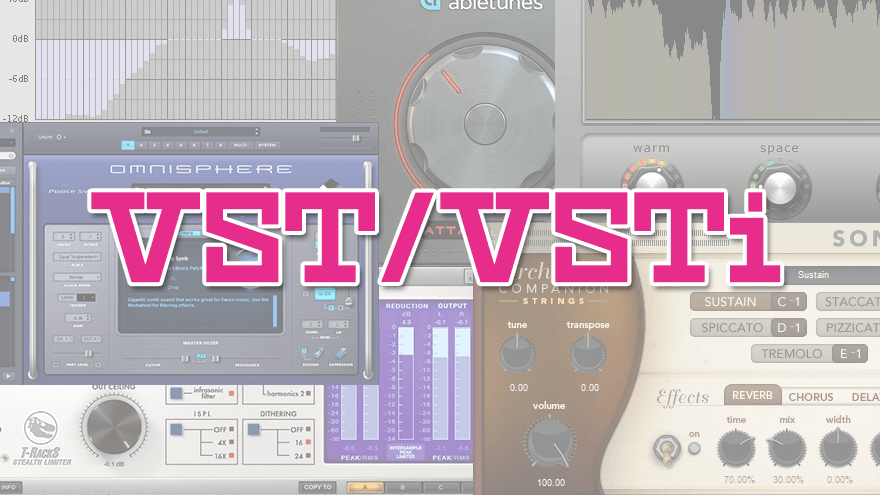新しく追加したVSTプラグインが「Cakewalk」で認識されないときの対処方法
目次
はじめに
こんにちは、アンメルツPです。
こちらの記事は、以前公開した下記の記事において、
初音ミクV4X体験版に含まれる「Piapro Studio」をインストールしたにも関わらず、
DAW(作曲ソフト)「Cakewalk」にVSTiとして認識されないというケースを主に対象にしたものです。
無料の「Cakewalk」と「初音ミクV4X体験版」でミクさんを歌わせるまでの全手順https://www.gcmstyle.com/howto-install-cakewalk-hatsunemiku-trial/
そのため、主にPiapro Studioのインストールでお困りの方向けに書いていきますが、Piapro Studioに限らず
一般的なVST/VSTiプラグインを追加したにも関わらずCakewalkに認識されないという場合も
ほとんどは以下に説明する手順を踏めば解決すると思いますので
お困りの方はぜひご参考になさってください。
原因は、VSTのファイルが置かれたフォルダをCakewalkが読み込んでいないから
上記「全手順」の記事では、以下のように書きました。
9割方大丈夫だと思いますが、すでに他のVSTを入れていた方など、
https://www.gcmstyle.com/howto-install-cakewalk-hatsunemiku-trial/
追加されないこともごくまれにあります。
残りの1割のケースは、私が知る限り実はほとんどが同じ原因です。
それは、
「追加されたプラグインファイルの置き場所(Piapro Studioの場合は「Piapro Studio VSTi.dll」)と、
Cakewalk上で読み込むフォルダが噛み合っていない」からです。
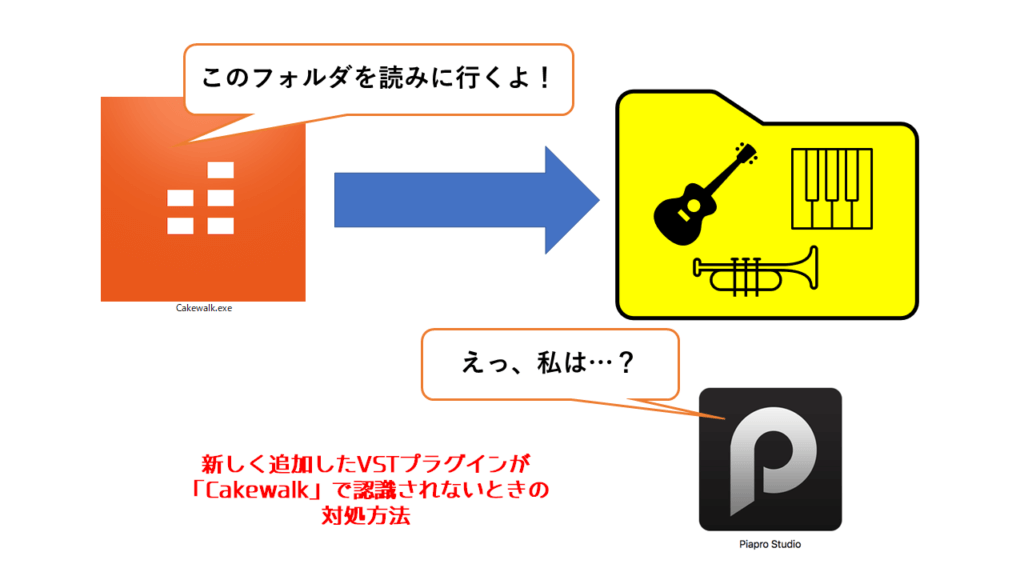
他のVSTをすでに入れていた方は、
「VSTの置き場」のファイルパスが書き換わっていることがあり、
それでPiapro Studioのファイルの場所と噛み合わないケースがあるわけですね。
この解決方法は、
「Cakewalk Plug-in Manager」を設定し、
CakewalkにVSTプラグインが置いてあるフォルダの情報を追加してあげることです。
今回の記事では、その方法を解説していきたいと思います。
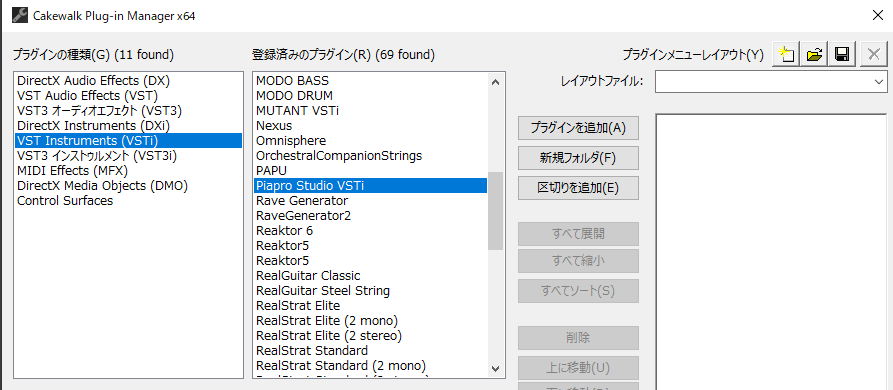
Cakewalk Plug-in Managerを設定するその前に
認識されないのには別の要因があるかもしれないので、Cakewalkの設定に移る前に
まずは一度、以下の一般的な解決策をひととおり実行していただければと思います。
(1)PCの再起動を試す
まずは王道の解決策の一つですが…。
一度パソコンを再起動し、再びCakewalkのアプリを立ち上げた時に
ひょんなタイミングで追加されるというケースもあります。
(2)「メーカーで並び替え」「タイプで並び替え」を試す
Cakewalkのプラグインシンセを追加する画面で
「メーカーで並び替え」や「タイプで並び替え」を選んでみてください。
今まで「Bass」「Drums」など、楽器の種類ごとに分類されていたものが
メーカーやタイプ(VST2やVST3)などでの分類に変わります。
いろいろ並び替え方を変えて、Piapro Studioがどこかに入っていないかを
確認してみてください。
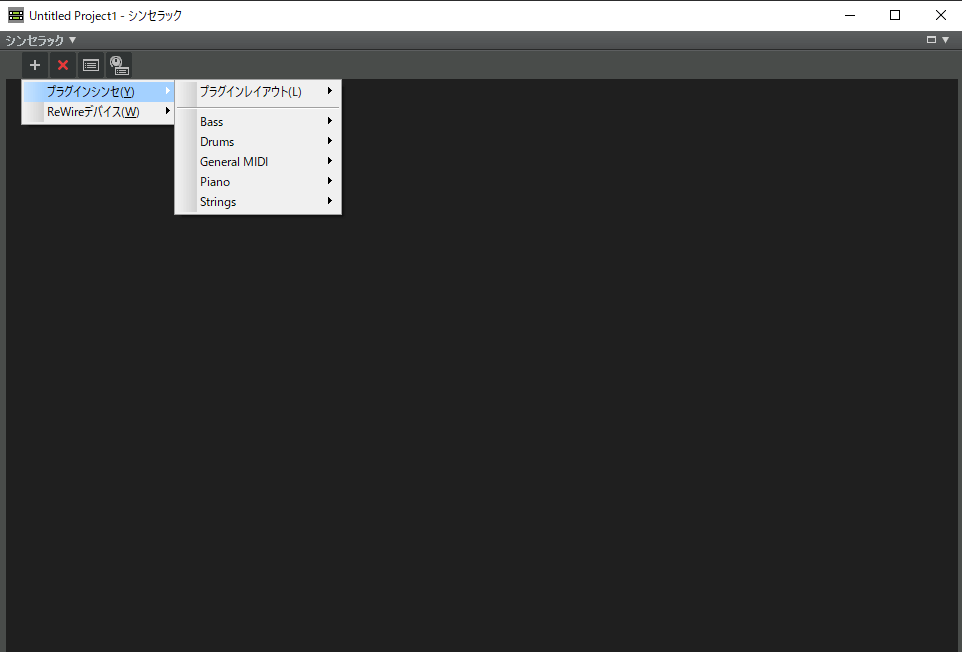
(3)アプリの修復、再インストールを試す
Windows 10の設定「アプリと機能」にて、「Piapro Studio VSTi」 の「変更」をクリックすると、
その中から「修復」というメニューが選べます。
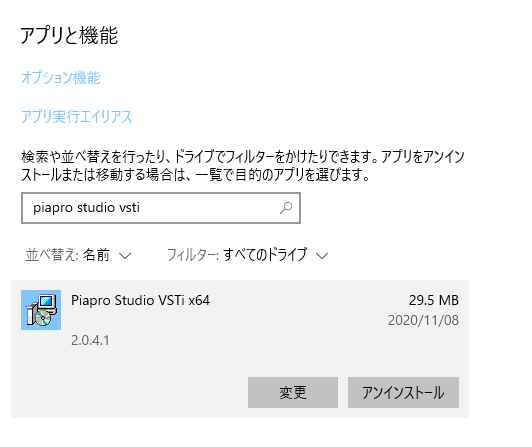
インストールが不完全で失敗した場合などはこの機能で復旧できる可能性があるので
まずはそれを試し、その後Cakewalkを開いて追加されていないかを確認してください。
それでも追加されてなければ、今度は「アンインストール」を選んで削除を実施し、
再度インストールを試してみてください。
Cakewalk Plug-in Managerでプラグインが認識されているか確認する
以上の手順でも解決しなければ、「Cakewalk Plug-in Manager」の設定の出番です。
プラグインがどこにインストールされるかを調べる
ただ具体的な設定をする前に、まず自分がインストールするプラグインの本体、
すなわち「dllファイル」をどの場所にインストールしたか把握しておく必要があります。
「Everything」のようなパソコンのファイル内を素早く検索するフリーソフトを
導入しているとこれは話が速く、
「アプリ名 .dll」のようなワードで検索すればそれっぽいものが出てくるかもしれません。
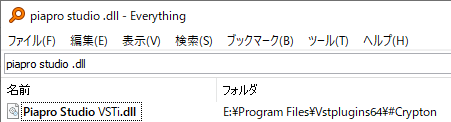
もしそういったものを導入してなければ、いったんプラグインをアンインストールしてください。
再インストールをしようとした時に、
多くの場合はどこのフォルダにインストールされるかがわかるようになっています。
例えば、Piapro Studioの場合、インストール中にこの画面が出てくると思います。
ここで「詳細設定」を押すと、どこのフォルダーにインストールされるかを選べるようになります。
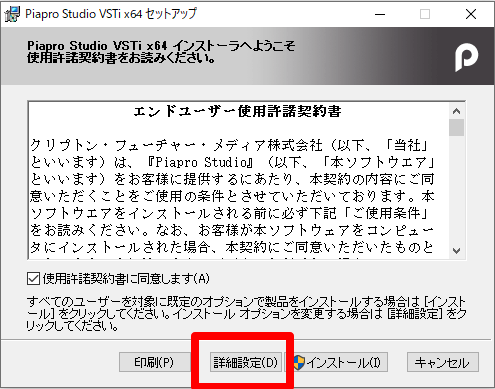
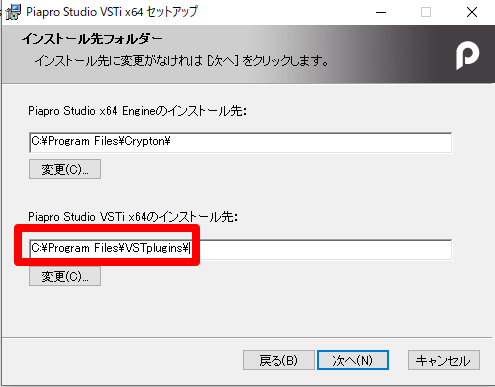
ここで、「Piapro Studio VSTi x64のインストール先:」を
テキストエディタ(メモ帳)にコピペするなどしてメモっておきます。
ここでメモったら「戻る」を押して、
何事もなかったかのように普通にインストールを完了させてください。
Cakewalk Plug-in Managerを開く
そのままインストールを完了させたら、Cakewalkを開いて、
「Cakewalk Plug-in Manager」を開いてください。
メニューの「ユーティリティ」から選ぶことができます。
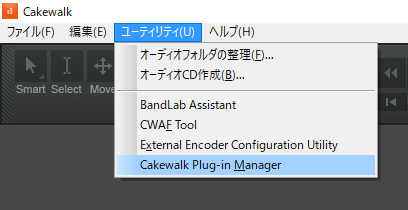
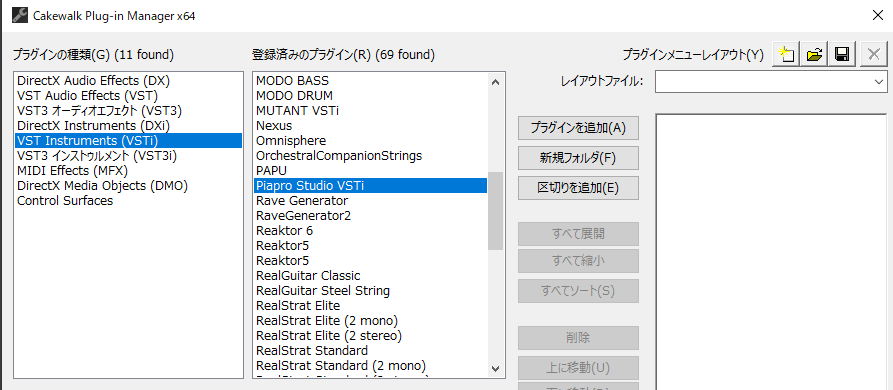
もしPiapro Studioが正しく認識されていれば、
一番左の窓のプラグインの種類で「VST Instruments(VSTi)」を選んだときに、
その中に「Piapro Studio」があるはずです。
他のVSTプラグインの場合でも、もし正常に認識できている場合は
楽器であれば「VST Instruments(VSTi)」か「VST3 インストゥルメント(VST3i)」の中に、
エフェクターであれば「VST Audio Effects(VST)」か「VST3 オーディオエフェクト(VST3)」のどれかに必ずあるはずです。
ここを読んでいるということは、おそらく一覧にはないことでしょう。
無かったら認識されていないということです。
VSTプラグインの検索フォルダを追加する
そうしたら、「VSTの設定」の中の赤で囲んだ「オプション」を押してください。
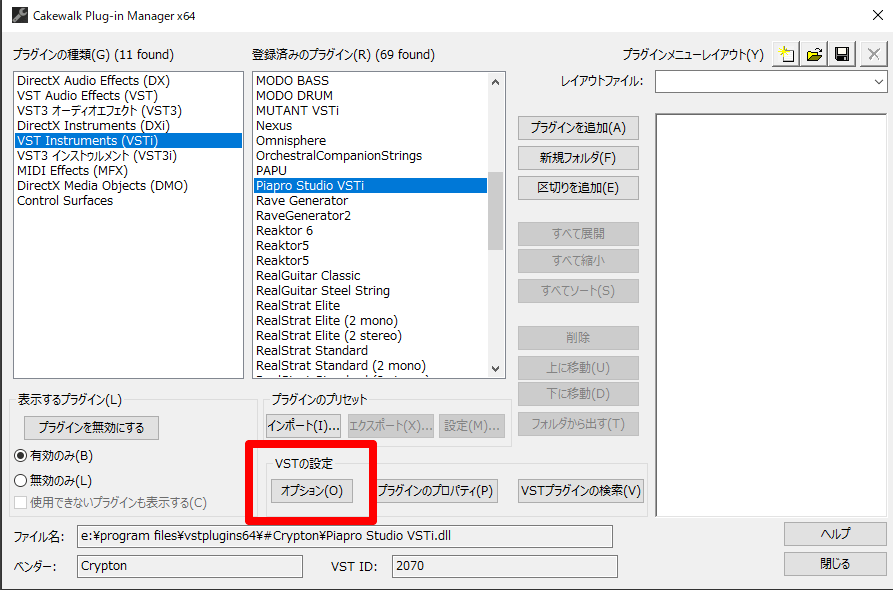
「VSTプラグインの検索」というダイアログが立ち上がると思います。
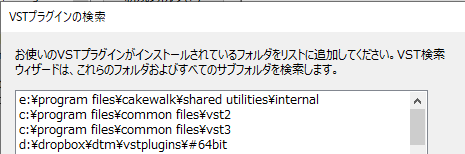
この中に表示されているのは、
「ここに書かれているフォルダーの中のVSTプラグインを、Cakewalkは読み込みに行きますよ」
という情報です。
さて先ほどメモった「Piapro Studio VSTi x64のインストール先:」のフォルダは、この中に含まれていますか?
含まれていない
おめでとうございます。原因はここにフォルダが含まれていないことであると特定されました。
文章を読み進めてプラグインの読み込みをを完了させてください。
含まれている
残念ながら別の原因があるようです。
プラグイン自体の問題やPCの問題などの可能性も考えられますので、
別のアプローチを試してみてください。
Cakewalk Plug-in Managerでプラグインの読み込みフォルダを追加
この画面で「追加」を押してください。
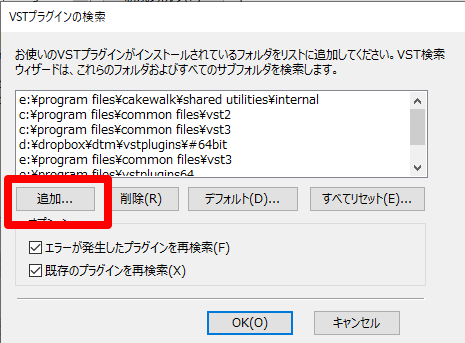
追加するフォルダを選ぶ画面が出てくると思います。
「フォルダーの参照」が開くので、先ほどのメモったフォルダを選んでください。
例えばフォルダの場所が「C:¥Program Files¥VSTPlugins¥」だった場合、
ローカルディスク(C:)の下の、Program Filesの下の、VSTPluginsを選ぶ感じですね。
「OK」を押して、一覧の中に選んだフォルダが追加されたことを確認して
ダイアログを閉じます。
そして「オプション」の2つ右にある、「VSTプラグインの検索」を押してください。
プラグインが多いとしばらく時間がかかるかもしれません。
成功していれば、「VST Instruments(VSTi)」を選んだ中に、「Piapro Studio」が追加されているはずです。
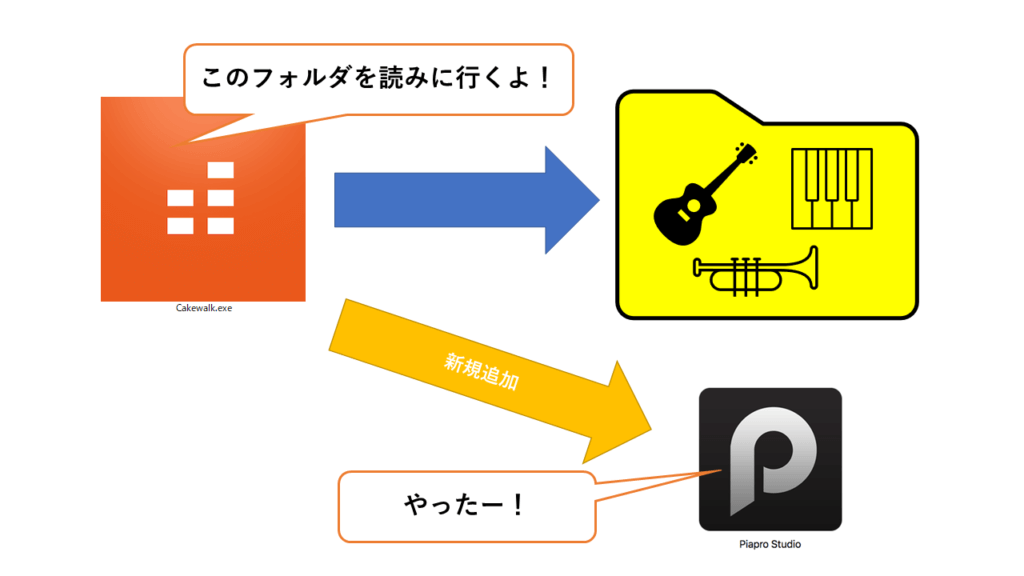
お疲れ様でした。
おわりに
Piapro Studioに限らず、一般的にVSTプラグインがCakewalkで認識されない場合、
まずは「フォルダーが噛み合っていない可能性」を疑いましょう。
メーカーやプラグインによっては、
結構バラバラなところにインストールを試させようとするので意外と厄介です。
ある程度Cakewalkの扱いに慣れてきたら、
新しいVSTプラグインはインストールする段階で「詳細設定」ができるかどうかを確認し、
そのプラグインがどこにインストールされようとしているかを見るクセをつけるといいでしょう。
のちのちプラグインが増えてきた時の管理が楽になります。
著者「アンメルツP」について
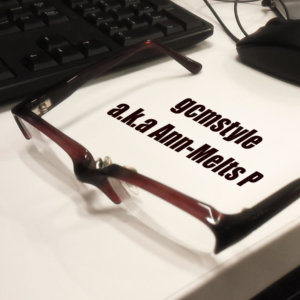
アンメルツP(gcmstyle / 安溶二)
ボカロP。鏡音リン・レンなどのVOCALOID(広義)を歌わせたオリジナル曲・カバー曲を2008年から作り続けています。代表作にゲーム『プロジェクトセカイ』収録の高難易度曲「人生」、著書に『ボカロビギナーズ!ボカロでDTM入門 第二版』(インプレス)など。
音楽ジャンルに関係なく、キャラクター性を活かしたボカロ曲を制作しています。
楽曲ストリーミング配信、カラオケ配信(JOYSOUND/DAM)多数。